AI如何修改参考线的样式
来源:网络收集 点击: 时间:2024-04-03【导读】:
Adobe Illustrator是一种流行的基于矢量图形的绘图程序。参考线是我们在使用AI时 经常需要使用到的,该如何修改其样式呢?今天就告诉大家AI如何修改参考线的样式。品牌型号:联想拯救者系统版本:windows10软件版本:Adobe IllustratorCS6方法/步骤1/10分步阅读 2/10
2/10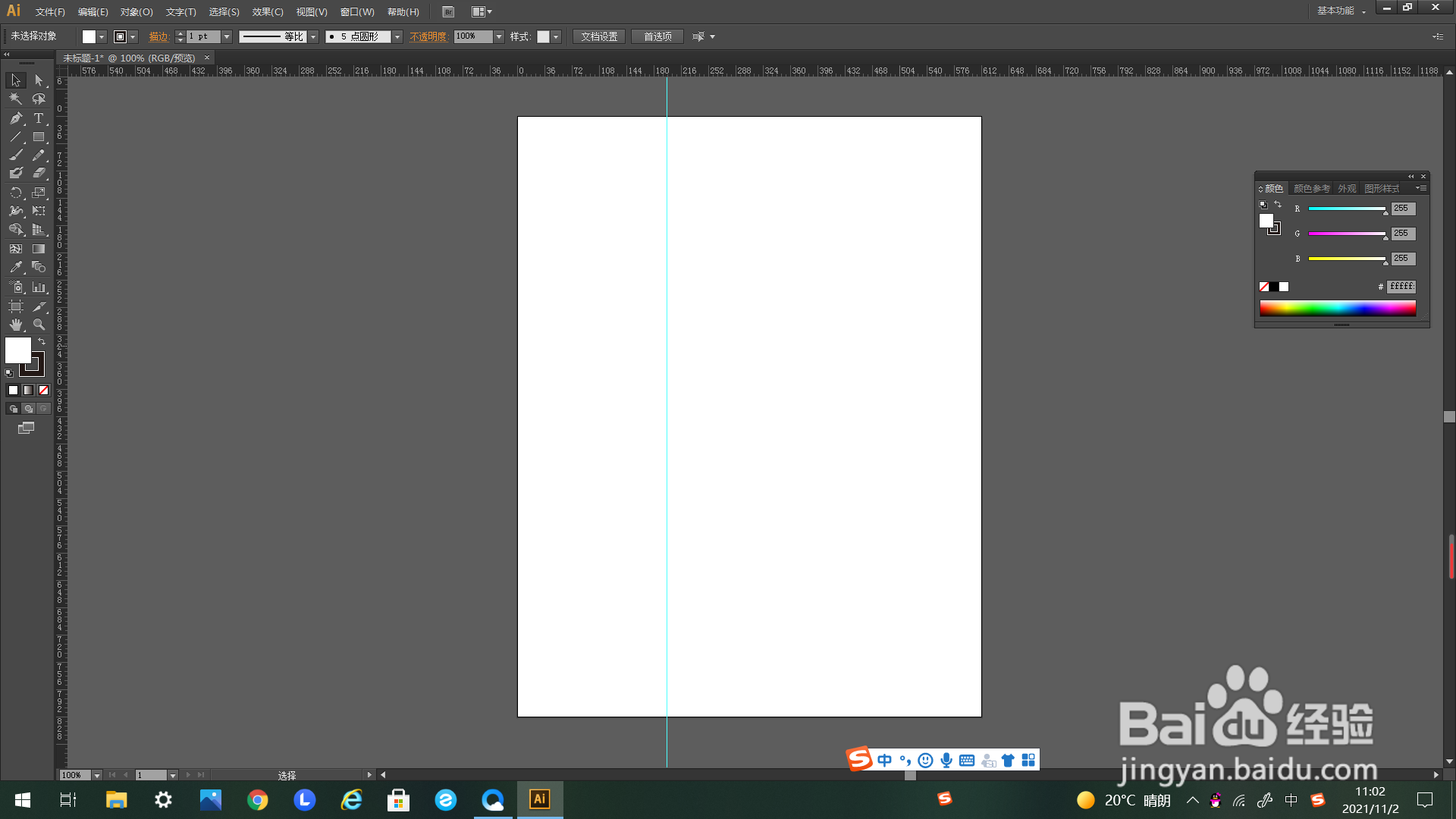 3/10
3/10 4/10
4/10 5/10
5/10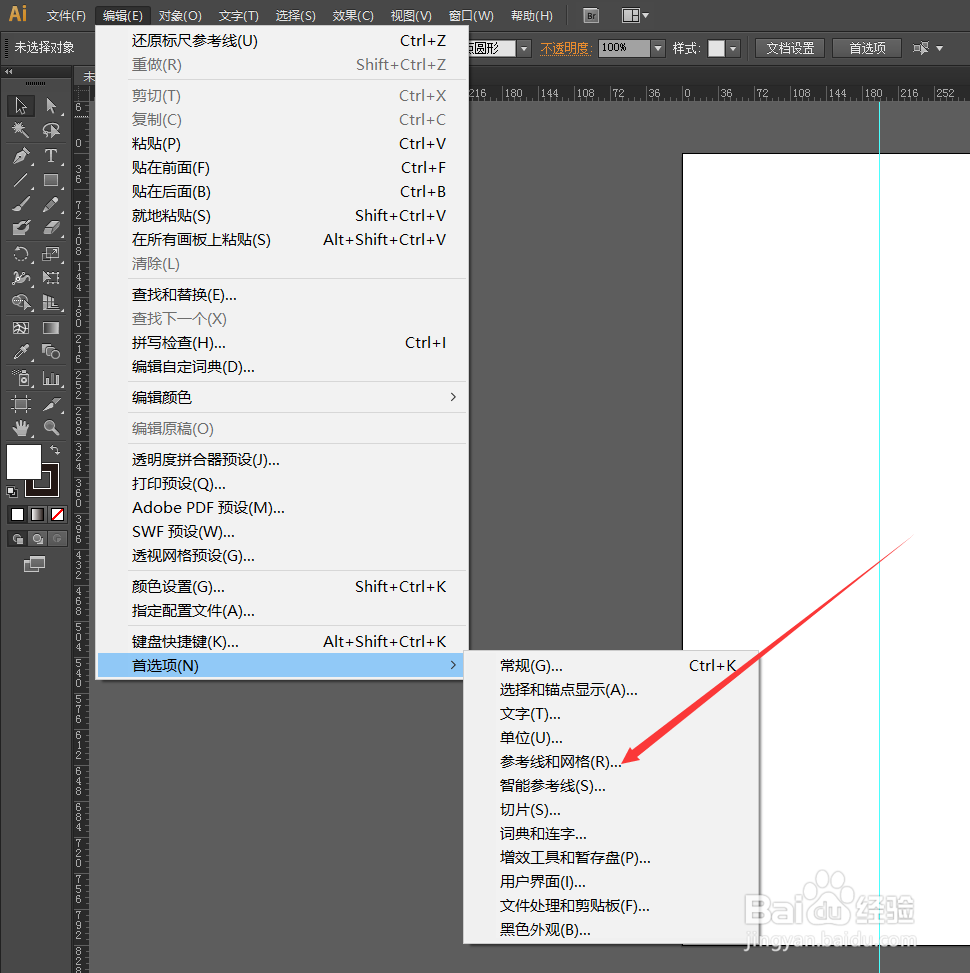 6/10
6/10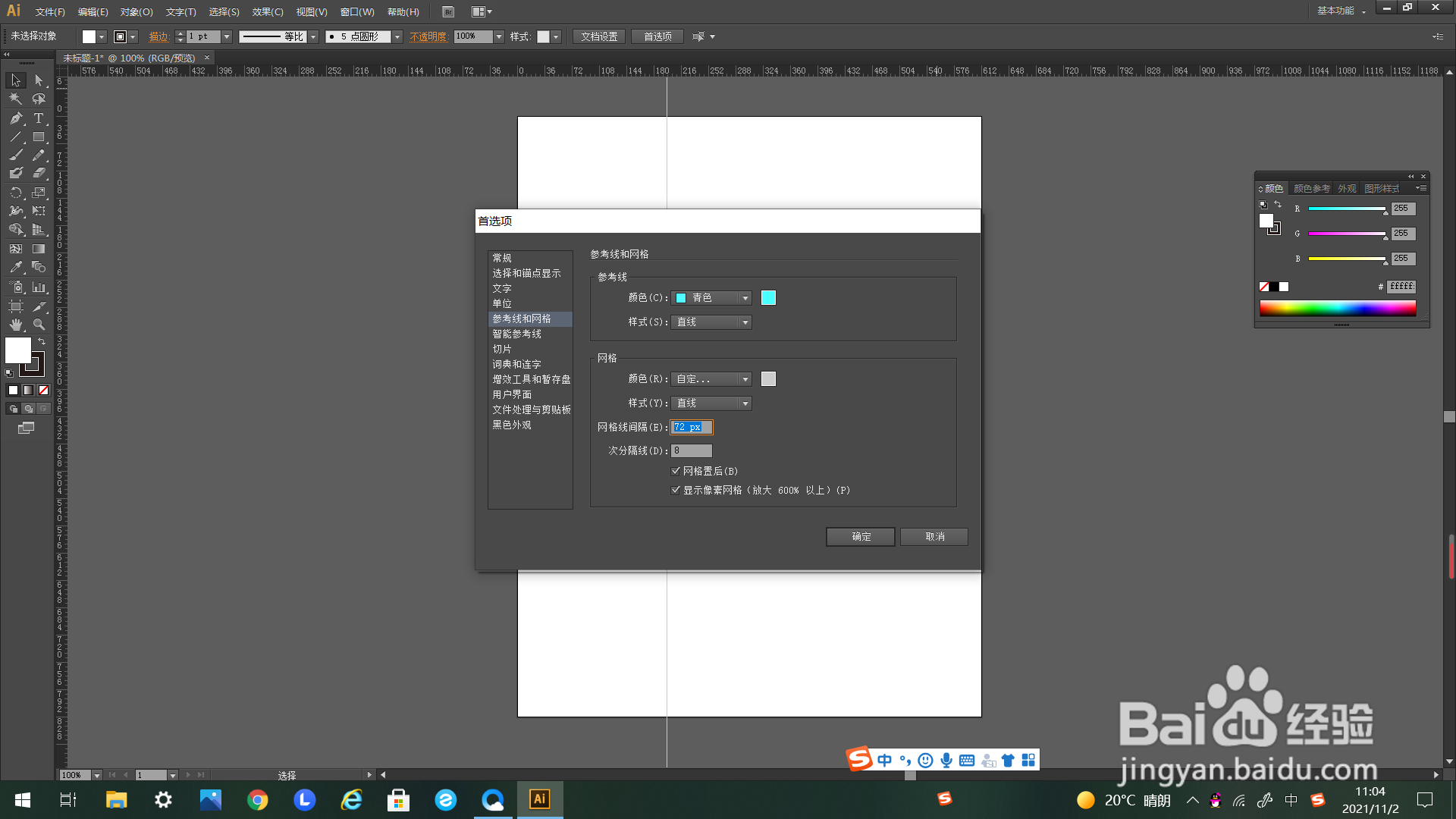 7/10
7/10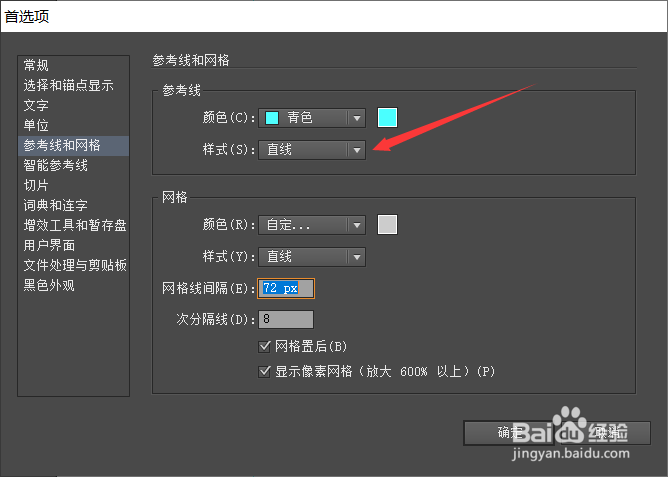 8/10
8/10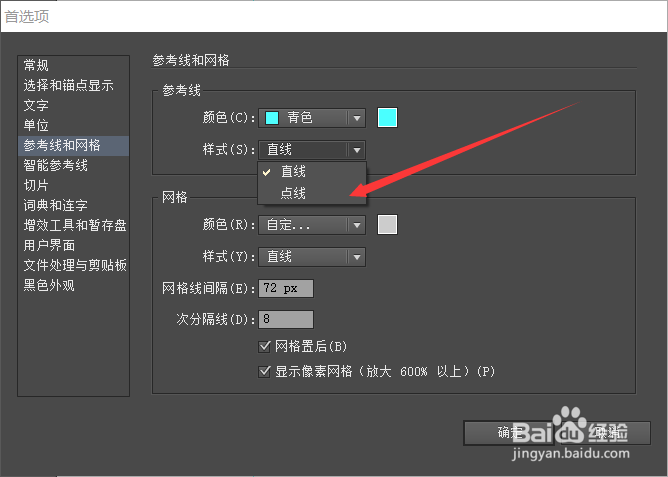 9/10
9/10 10/10
10/10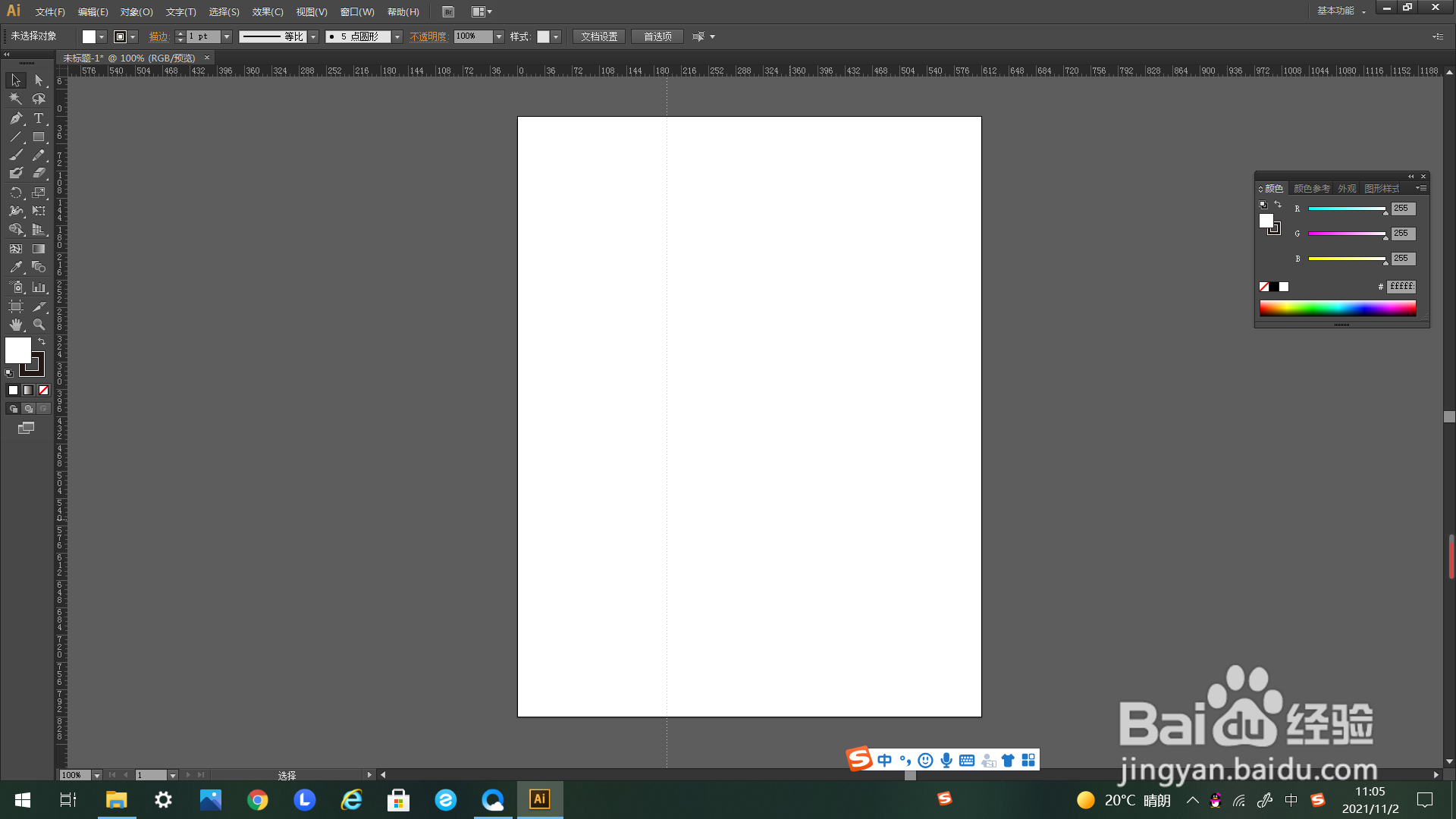
如下图所示,首先打开AI软件新建画布。
 2/10
2/10如下图所示,我们先拖出一根参考线作为示例。
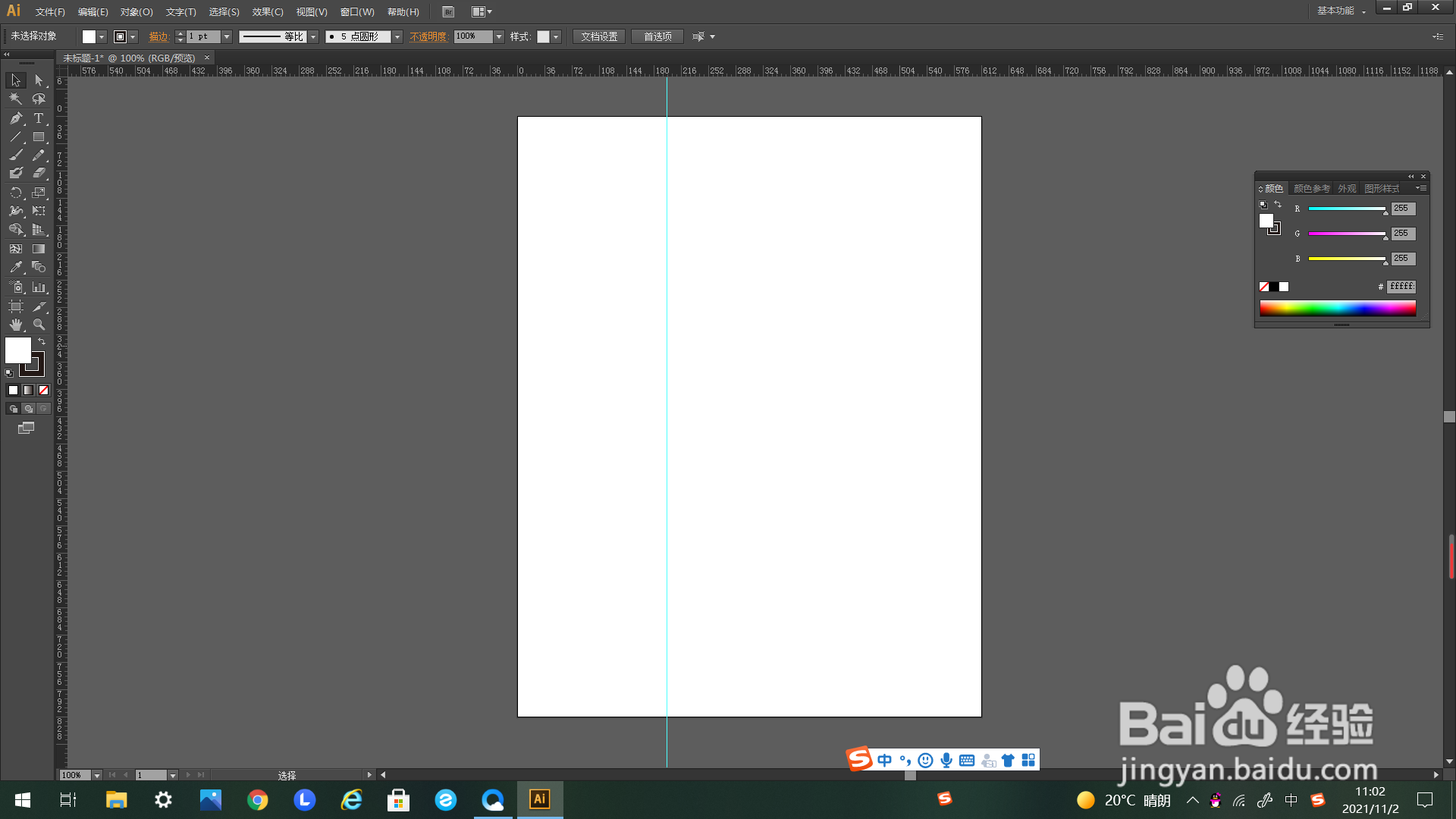 3/10
3/10如箭头所示,点击上方选项卡里的“编辑”。
 4/10
4/10如箭头所示,在弹出的下选框里找到“首选项”的右选标点击。
 5/10
5/10如箭头所示,在点击弹出的右选框里找到“参考线和网格”点击。
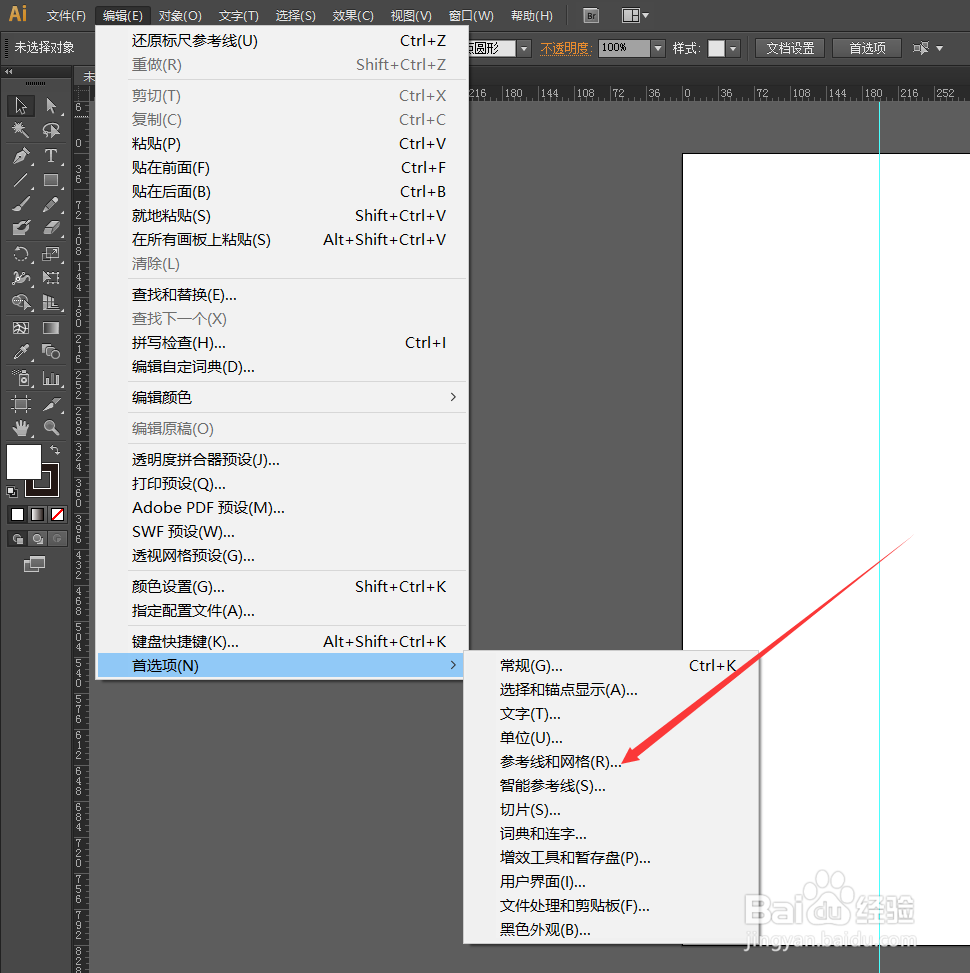 6/10
6/10如下图所示,点击弹出“参考线和网格”的设置框。
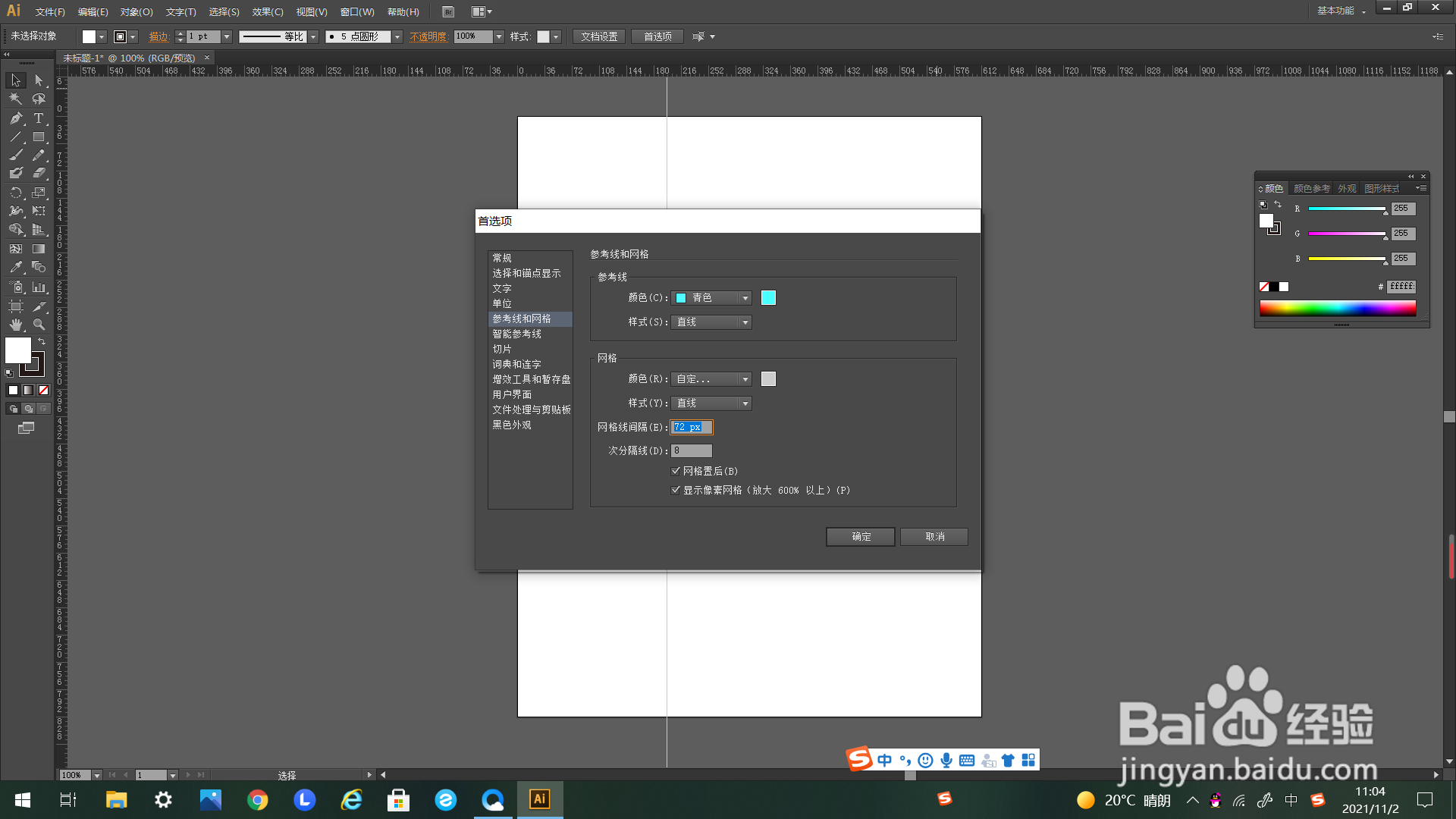 7/10
7/10如箭头所示,点击参考线“样式”的下选标。
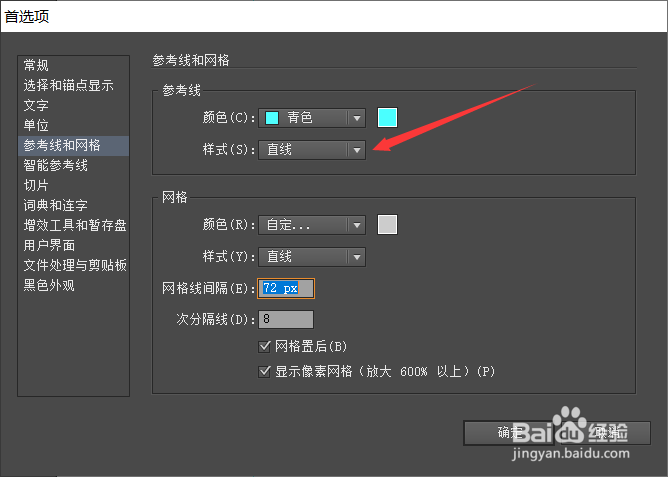 8/10
8/10如箭头所示,在弹出下选框里选择需要的样式,例如“点线”。
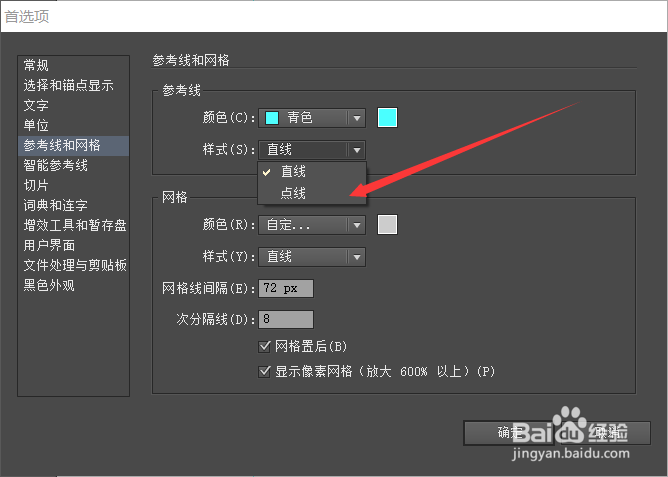 9/10
9/10如箭头所示,选择完成后点击设置框里的“确定”即可。
 10/10
10/10如下图所示,参考线的样式就变为点线了。
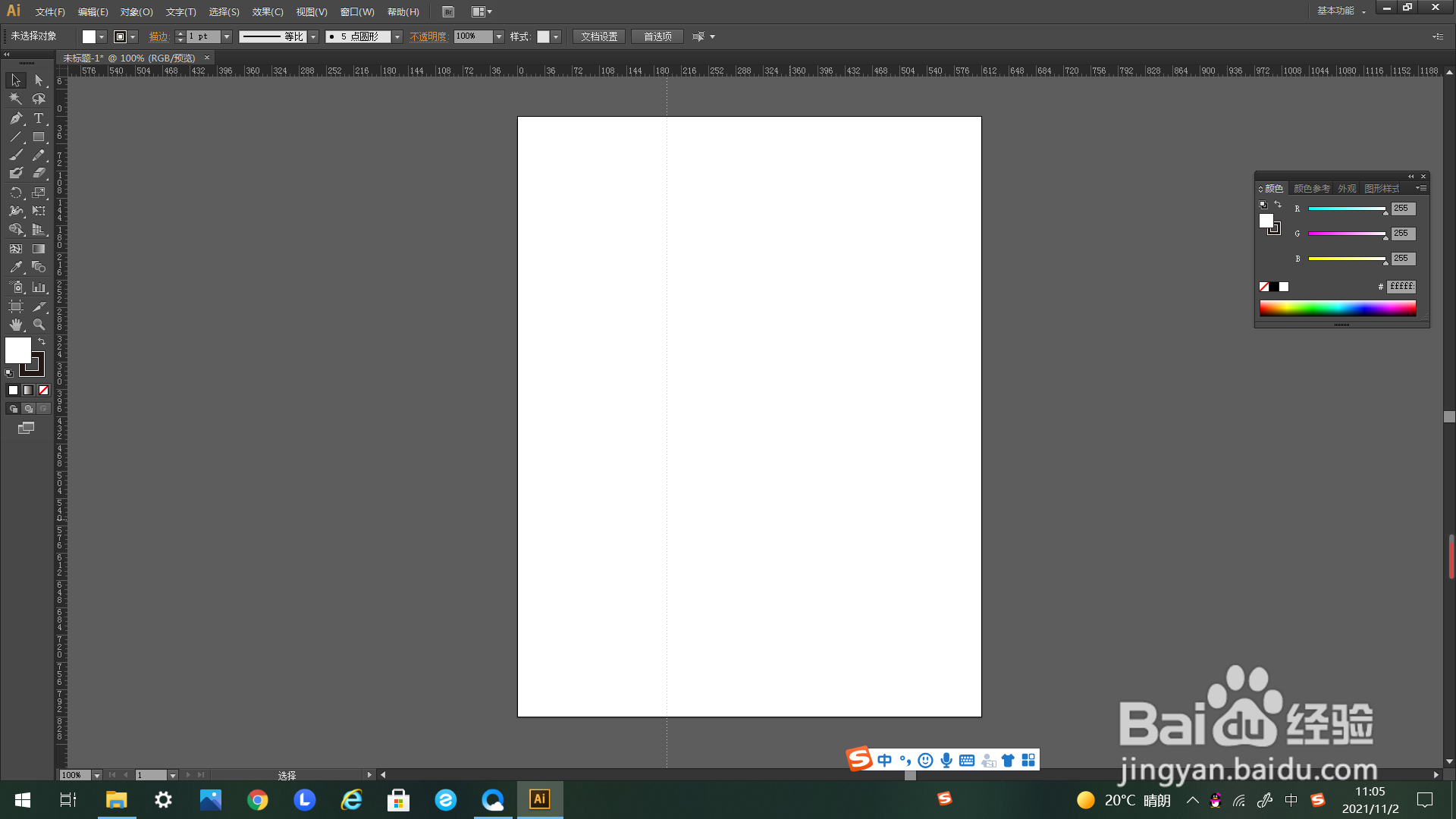
版权声明:
1、本文系转载,版权归原作者所有,旨在传递信息,不代表看本站的观点和立场。
2、本站仅提供信息发布平台,不承担相关法律责任。
3、若侵犯您的版权或隐私,请联系本站管理员删除。
4、文章链接:http://www.1haoku.cn/art_409706.html
上一篇:剪映电脑版怎么设置背景画布
下一篇:饥荒护目镜蓝图怎么得
 订阅
订阅